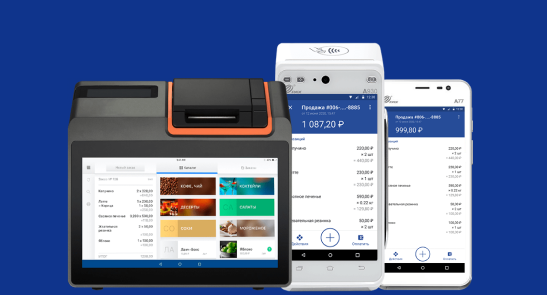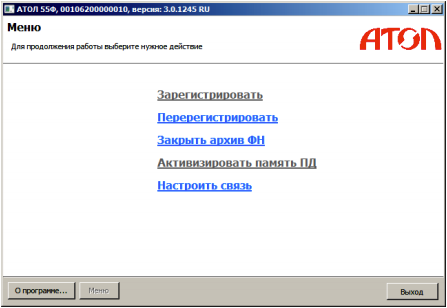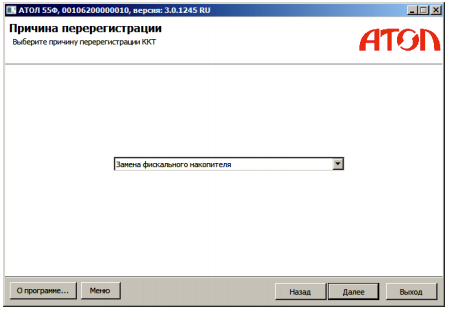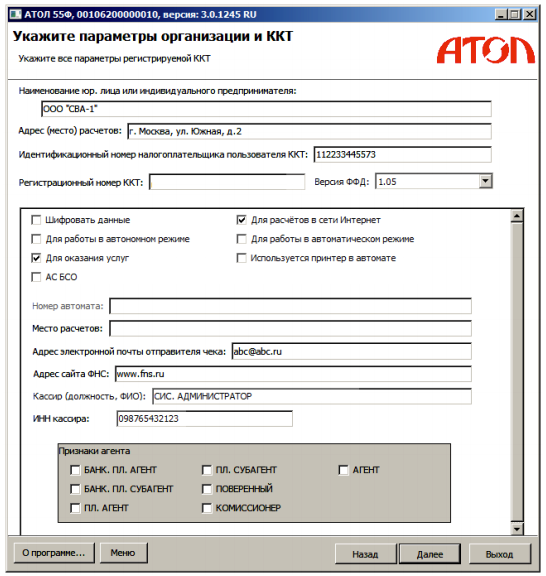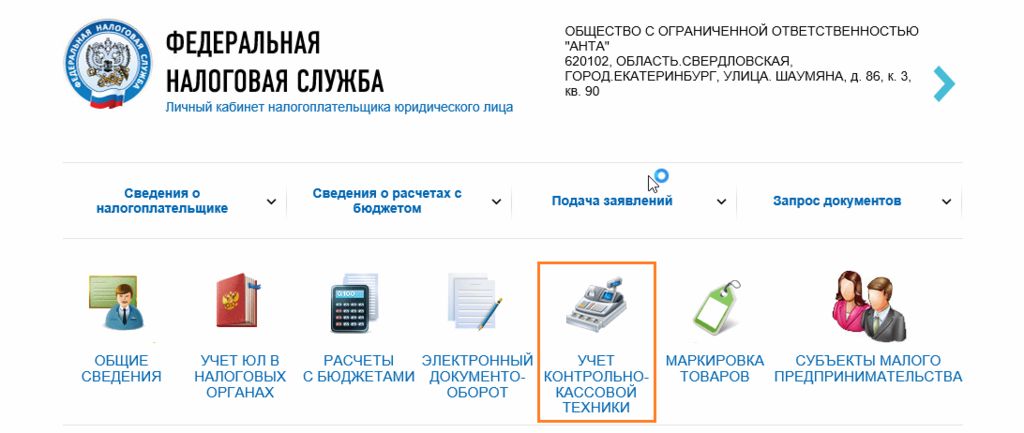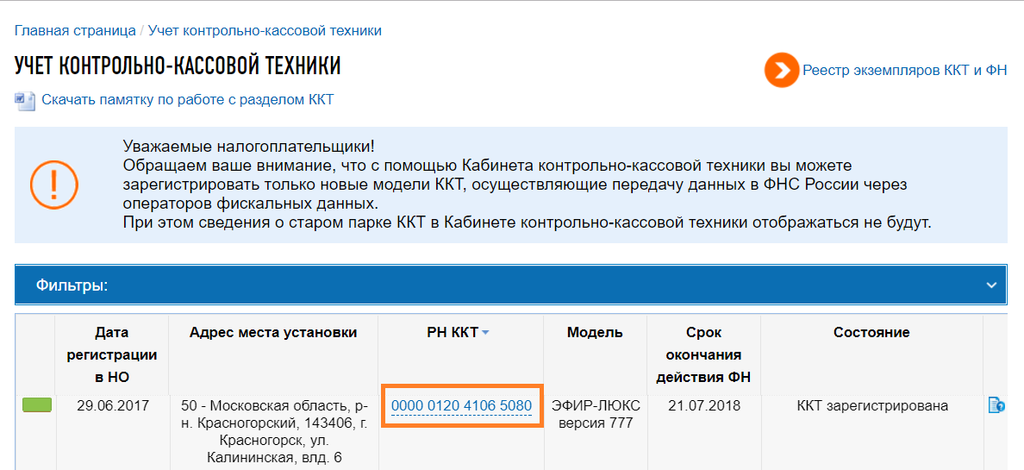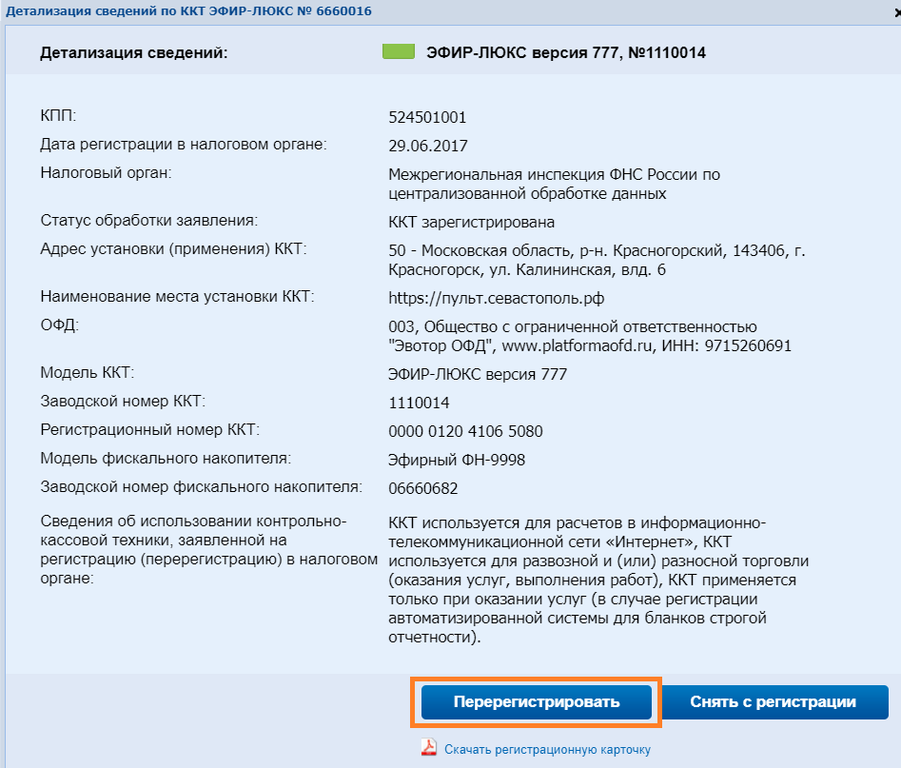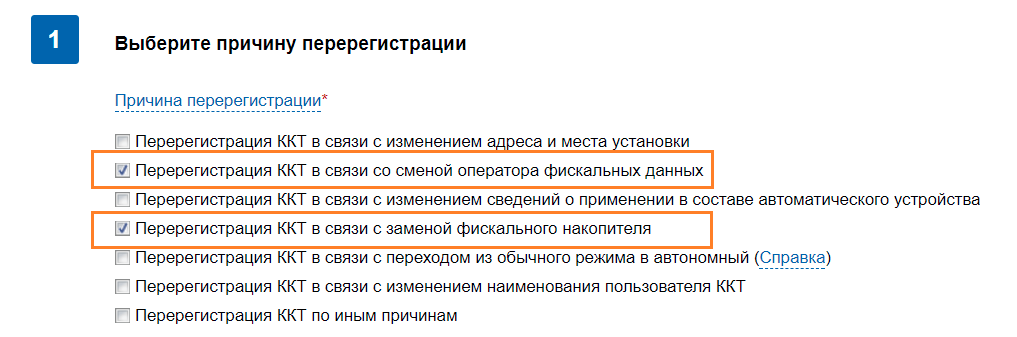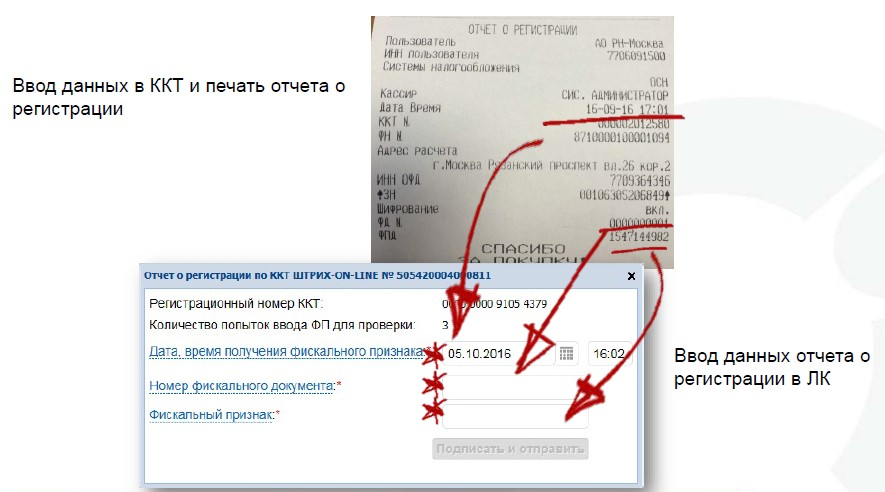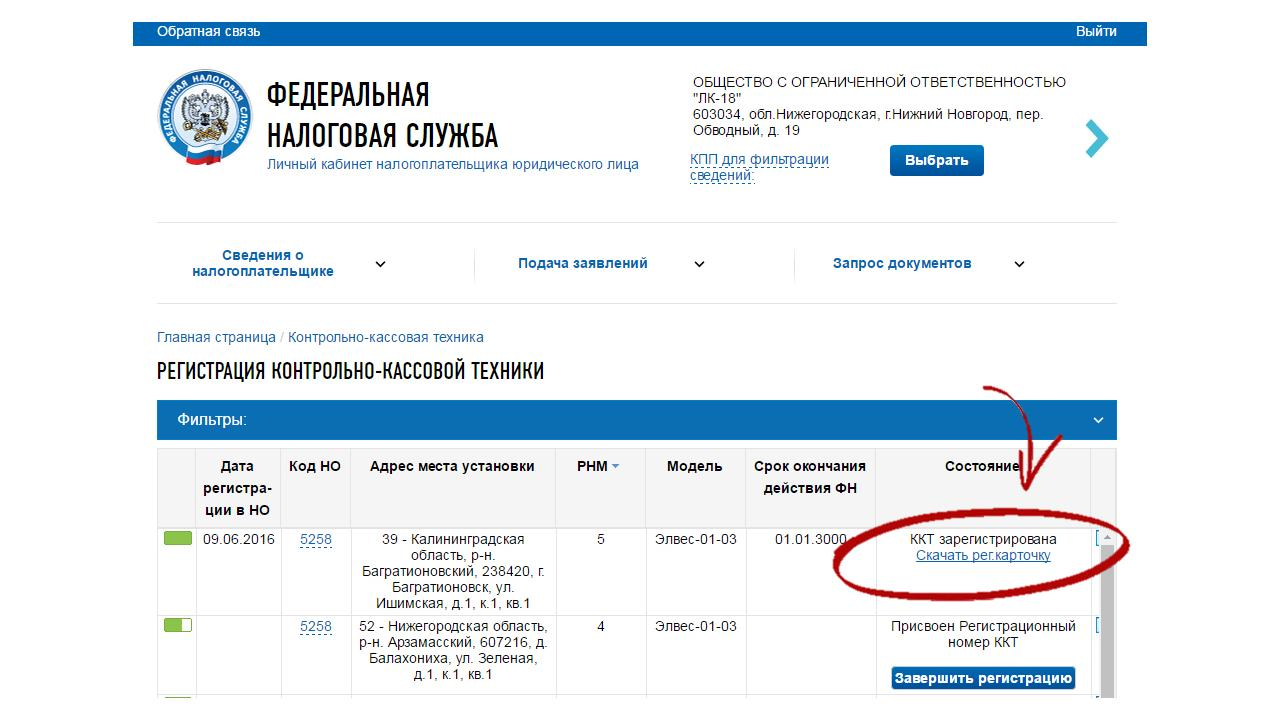Работа с новой контрольно-кассовой техникой предполагает плановую замену фискальных накопителей. Поскольку сроки службы ФН различные, то и периодичность переустановки шифровального записывающего чипа будет варьироваться.
Сегодня предприниматели вправе использовать накопители с предустановленными версиями форматов фискальных данных 1.05 и 1.1. При этом длительность их эксплуатации может составлять 13, 15 и 36 месяцев. Закон 54-ФЗ устанавливает четкие законодательные рамки использования ФН субъектами хозяйствования. В рамках закона, применение режимов УСН, ЕСХН, ЕНВД и ПСН обязывает к покупке накопителя с наибольшим сроком действия ключа, но совмещение указанных выше налоговых режимов с общим режимом или, например, ведение деятельности в автономном режиме, дают право на выбор ФН с меньшим сроком. Полный перечень видов деятельности и требований к ФН изложен в статье 4.1 указанного Закона.
Заменим фискальный накопитель и зарегистрируем кассу в ФНС всего за 1 день!
Оставьте заявку и получите консультацию в течение 5 минут.
Накопители разных компаний-производителей в целом имеют аналогичный функционал. Все легальные кассы укомплектовываются в соответствии с государственным стандартом.
На практике же, некоторые технические характеристики устройств определенного производителя отличаются от характеристик конкурирующих компаний. Поэтому для работы с онлайн-кассой определенного бренда лучше знать «фирменные» нюансы.
Ниже рассмотрим специфику замены фискального накопителя в нескольких моделях касс АТОЛ и ситуации, когда такая замена обязательна.
Замена ФН в кассе АТОЛ: что будет, если пропустить срок?
Необходимо четко понимать, что начало срока использования ключа ФП отсчитывается от даты фискализации ККТ. Этот момент очень важен, поскольку дата фискализации ФН может не совпадать с датой регистрации кассы.
Второй момент, замена ФН на онлайн-кассе АТОЛ может потребоваться и в других случаях, помимо запланированного апгрейда:
- Смена собственника оборудования. Предприятия с разными ИНН не имеют право работать с одним накопителем.
- Поломка. Если ФН не работает, то его самостоятельный ремонт категорически запрещен. Восстановление данных и их передача в налоговую должны производиться сертифицированным сервисом.
- Переход на автономный режим торговли.
- Ошибка ввода номера накопителя при постановке ККТ на учет. Введенное при регистрации значение изменить нельзя, ошибка потребует замену устройства.
- Смена режима записи данных с зашифрованного на нешифрованный.
Кроме указанных экстренных случаев, замена ФН в ККТ АТОЛ проводится по двум основным причинам:
- завершение срока, на который он рассчитан;
- исчерпан ресурс памяти.
В современных кассах предусмотрена удобная опция для пользователей — напоминание о скором завершении срока службы накопителя. Сигнальная строка появится на дисплее за один-два месяца до плановой модернизации, но можно параллельно вести собственный учет и контролировать этот процесс. Для обеспечения бесперебойной работы бизнеса и минимизации рисков простоя, лучше позаботиться о наличии сменного модуля заранее.
Когда до завершения срока действия останется менее месяца, онлайн-касса будет сообщать пользователю в отчете о закрытии смены, что ресурс практически исчерпан. Уведомление будет выглядеть так — «Ресурс ФН менее 30 дней». В том случае, когда и резерв памяти будет подходить к концу и для записи новой информации останется менее 1 %, этот же отчет дополнится новой строкой — «Память ФН заполнена».
Если проигнорировать такие уведомления и продолжать использовать технику, то итогом станет блокировка ФН. Тогда собственник столкнется с проблемой невозможности выполнения законодательного предписания по обязательному формированию отчета о закрытии фискального накопителя.
Мы готовы помочь!
Задайте свой вопрос специалисту в конце статьи. Отвечаем быстро и по существу. К комментариям
Согласно закону 54-ФЗ, работа организаций и ИП без передачи информации оператору фискальных данных разрешена:
- в определенных на законодательном уровне регионах, признанных труднодоступными и/или удаленными от сетей связи;
- при возникших неполадках с интернет-соединением, но максимально 30 дней.
Все остальные причины, в том числе и несвоевременная замена ФН, признаются нарушениями кассовой дисциплины, и на предпринимателя будет наложен штраф.
Часть 2 ст. 14.5 КоАП устанавливает следующие размеры взысканий:
- должностные лица и ИП — от 25 до 50 % от суммы выручки, полученной с нарушением порядка, но минимально 10 000 рублей;
- организации — от 75 до 100% от полученного заработка, но сумма штрафа не может быть меньше 30 000 рублей.
За повторные нарушения или при крупных размерах неучтенного дохода наступает более строгая ответственность, вплоть до уголовного преследования.
Инструкция по замене ФН на АТОЛ
Инструкция по замене ФН на АТОЛ имеет некоторые частные моменты, но общий порядок для касс всех производителей одинаков. Сразу стоит оговориться, что произвести переустановку фискального накопителя можно как в сертифицированном сервисе, так и самостоятельно. Но здесь нужно понимать, что при повреждении модуля вернуть его продавцу будет невозможно, и в любом случае придется приобретать новый.
Если такая неприятность случится в рамках сервисного обслуживания, то замена ФН на новый будет произведена за счет средств обслуживающей организации.
Алгоритм перехода:
- Перед тем как снять с кассы накопитель, необходимо осуществить передачу всего объема фискальной информации оператору фискальных данных. Для этого нужно проверить подключение к интернету и запустить процесс. Фискальные документы будут пересылаться без участия пользователя, ускорить или приостановить трансляцию нельзя. Если возникнут технические затруднения, то обратиться нужно в первую очередь к ОФД, параллельно уведомив техподдержку производителя оборудования.
- Когда информация будет передана, необходимо закрыть архив накопителя. Делается это в соответствующем пункте меню. В зависимости от модели кассы, архивация может включаться во вкладке формирования отчетов или коррекции настроек техники и ОФД, но лучше перепроверить это в паспорте устройства.
Когда период действия ключа ФН уже истек и закрытие архива невозможно, нужно перевести кассу на время последней рабочей смены. Какое время необходимо установить, можно уточнить во вкладке ОФД или посмотреть в последнем распечатанном чеке. - Затем следует непосредственно замена ФН. Перед установкой нового накопителя перечитайте договор с продавцом вашей онлайн-кассы. В соответствии с законом, владелец вправе менять записывающий модуль, но условиями документа может быть предусмотрен запрет на такие действия или прекращение гарантийного обслуживания после такой замены.
Подберем ФН для вашего бизнеса. Доставим в любую точку РФ!
Оставьте заявку и получите консультацию в течение 5 минут.
Рассмотрим подробно замену ФН в кассе АТОЛ 55Ф:
- отключить кассу от сети и вынуть из разъема кабель блока питания;
- отсоединить от ККТ все периферийные устройства;
- открутить винты, которые крепят крышку отсека для накопителя;
- вынуть фиксаторы крышки из отверстий в корпусе и после этого снять крышку;
- извлечь ФН — накопитель крепится к системе кассы кабелем подключения, поэтому в процессе извлечения важно не повредить шлейф устройства;
- вытащить из разъема кабель ФН–ККТ и переподключить его к новому накопителю;
- установить ФН в на прежнее место;
- вставить в пазы крышку и зафиксировать винтами.
Несколько иначе происходит замена ФН в онлайн кассе АТОЛ 11Ф:
- как и в предыдущем случае, выключить кассу и отсоединить все кабели от корпуса;
- открутить винты, которые удерживают крышку отсека для аккумуляторной батареи;
- сдвинуть крышку от себя и извлечь фиксаторы из предусмотренных отверстий, а затем снять ее;
вытянуть ФН на длину шлейфа и извлечь провода; - прикрепить новый накопитель к внутренней поверхности открытого отсека АКБ на двухстороннюю пленочную ленту (скотч);
- подсоединить кабель к АКБ и поместить батарею в отсек;
- вставить в пазы крышку и закрепить винтами.
Замена ФН в онлайн кассе АТОЛ 90Ф:
- выключить кассу долгим нажатием клавиши [С] и проверить, чтобы касса не была присоединена к блоку питания;
- открутить винты крышки отсека ФН на нижней панели корпуса — накопитель может быть размещен внутри как по центру, так и слева;
- отсоединить кабель ККТ–ФН от накопителя;
- вытащить накопитель и на это же место поместить новый, закрепив его на двусторонний скотч;
вставить в разъем кабель ККТ–ФН; - закрыть корпус кассы.
Никаких принципиальных отличий в замене модуля у касс этого производителя нет, и с технической точки зрения такая модернизация не составляет труда.
Вам будет интересно: Замена фискального накопителя в «Эвотор»
ККТ АТОЛ замена ФН и перерегистрация кассы
После замены фискального накопителя кассу нужно перерегистрировать. Дело в том, что после установки нового ФН онлайн-касса будет фиксировать продажи, но отправлять информацию о них оператору не будет.
Процесс перерегистрации проводится в ЛК на сайте ФНС:
- в личном кабинете открываем вкладку «Учет ККТ» и отмечаем нужную онлайн-кассу (если их несколько, то руководствуемся номером);
- выбираем функцию «Перерегистрация», после нажатия на которую откроется окошко ввода данных;
- отмечаем галочкой пункты с основаниями новой регистрации: «Замена ФН» и «По иным причинам» (отмечаются обе строки), вводим информацию с чека-отчета о закрытии ФН и нажимаем «Подписать и отправить».
Завершающий этап:
- запустить программу регистрации кассы;
- отметить чекбокс «Перерегистрация в связи с заменой ФН»;
- установить ФФД;
- распечатать отчет с измененными параметрами ККТ.
После этих манипуляций нужно внести полученные данные в ЛК ФНС — ввести информацию об установленном накопителе. Затем распечатать новую карточку регистрации ККТ.
И последний шаг — зайти в ЛК на сайте ОФД и активировать оборудование после смены номера ФН.
Нюансы замены фискального накопителя в кассе АТОЛ
В завершении нужно поговорить о некоторых нюансах замены ФН.
Во-первых, строение корпуса большинства моделей касс АТОЛ позволяет не разбирать его полностью для того, чтобы добраться до накопителя. Отсек с ФН находится в прямом доступе пользователя.
Во-вторых, если на предварительном этапе замены модуль уже заблокирован и закрытие архива не представляется возможным, то сбить часы кассы можно вручную. Эта манипуляция довольно рискованная: такой перевод часов возможен только при вскрытии корпуса и извлечении батарейки с платы установки реального времени (после того как батарейка будет поставлена на место, можно ввести любое значение времени).
И последний важный нюанс: снятый фискальный накопитель нельзя выбросить или утилизировать. Законодательство обязывает налогоплательщика хранить записывающее устройство в течение пяти лет после окончания срока его использования в соответствии с пунктом 2 статьи 5 Закона 54-ФЗ.
Нужен фискальный накопитель? Подберем ФН для вашего бизнеса.
Оставьте заявку и получите консультацию в течение 5 минут.
Оцените, насколько полезна была информация в статье?
Наш каталог продукции
У нас Вы найдете широкий ассортимент товаров в сегментах
кассового, торгового, весового, банковского и офисного оборудования.
Посмотреть весь каталог

Пошаговая инструкция как заменить ФН самостоятельно
Фискальный накопитель (ФН) — это устройство, которое хранит пробитые по кассе чеки и передает их к оператору фискальных данных (ОФД). Срок использования накопителя ограничен: 13, 15 или 36 месяцев. Если прибор не заменить вовремя — касса автоматически заблокируется. ФН нужно менять за несколько дней до окончания срока эксплуатации. Для этого рассчитайте дату окончания и установите напоминание. Если вы пользуетесь системой LIFE PAY, мы пришлем напоминание о необходимости заменить ФН по электронной почте.
Заменить ФН можно самостоятельно или обратившись в нашу компанию. Если вы решили заменить прибор самостоятельно — мы подготовили инструкцию, как заменить фискальный накопитель на чековом принтере марки АТОЛ.
Краткий план действий:
Сперва нужно закрыть архив фискального накопителя. Это делается через утилиту регистрации КТТ АТОЛ.
Важно перед закрытием архива убедиться, что все чеки были переданы к ОФД. Снимите Х-отчет и посмотрите на строку «Непереданных ФД». Количество должно быть 0.
Если чек о закрытии архива передался в ОФД, можно приступать к установке нового фискального накопителя. Если не передался, повторите процедуру или позвоните за консультацией в LIFE PAY.
Как установить новый ФН
- Перерегистрируйте кассу через утилиту (об этом подробно расписано ниже).
- Перерегистрируйте кассу в ФНС в связи с заменой фискального накопителя при личном визите в налоговую или с помощью электронной цифровой подписи (ЭЦП). Если у вас нет ЭЦП, ее можно оформить в LIFE PAY за 2000 рублей.
- Изменить данные о ФН в ОФД.
- Продлить договор с ОФД.
Закрытие архива ФН невозможно выполнить после истечения срока действия фискального накопителя!
Закрытие архива ФН
При замене фискального накопителя нужно закрыть архив ФН, при этом автоматически формируется отчет о закрытии фискального накопителя. Ниже мы описали весь процесс. Внешне выглядит устрашающе, но это из-за того, что мы описали каждый шаг.
- Перед тем, как закрыть архив, закройте смену и дождитесь отправки всех фискальных документов ОФД, иначе будет выведена ошибка «В ФН есть неотправленные ФД».
Если есть непереданные чеки, их нужно передать с помощью микрокомпьютера или устройства, на котором работает касса.
- Запустите утилиту по регистрации
- Нажмите «Закрыть архив ФН».
- Если время на кассе установлено верно, нажмите далее, если нет — «Синхронизировать с ПК», а затем далее.
- В окне «Закрыть архив ФН» нужно подтвердить операцию, для этого нажмите кнопку «Выполнить».
- После закрытия архива сформируется документ с фискальным признаком (ФП) документа. Это такой же фискальный документ, как и чек продажи, налоговая должна знать, что вы заменили ФН. Для этого дождитесь передачи чека в ОФД
❗️Важно. Если вы в работе используете микрокомпьютер Raspberry PI, то после печати отчета подключите кассу к микрокомпьютеру, при этом кассу выключать нельзя.
- После печати отчета распечатается сообщение о необходимости отправки документа в ОФД
- и сообщение о получении подтверждения от ОФД:
- ❗️Если чеки не отправлены ОФД, то при попытке закрытия архива фискального накопителя касса распечатает сообщение об отмене операции и ошибке:
- ❗️Если ОФД не отвечает, то касса распечатает чек, как на картинке ниже, и операция будет отменена:
До тех пор, пока отчет о закрытии фискального накопителя не передан, вынимать старый ФН нельзя.
После удачного закрытия архива ФН, нужно установить новый экземпляр ФН и провести его активацию.
Активация нового фискального накопителя
- В окне основного меню утилиты выберете «Перерегистрировать».
- Нажмите «Синхронизировать с ПК». Затем нажмите «Далее».
- Распечатается чек, что дата внесена.
- В окне «Причина перерегистрации» укажите «Замена фискального накопителя» и нажмите «Далее».
- Проверьте введенные реквизиты. При необходимости, внесите изменения, заполните недостающие данные. Затем нажмите кнопку «Далее».
- После завершения изменения параметров касса напечатает отчет, а в окне утилиты отобразится сообщение об успешном завершении.
Перерегистрация кассы в ФНС
Вы можете самостоятельно перерегистрировать кассу в налоговой. Для этого не нужно никуда ехать, если у вас есть ЭЦП. Все делается через сайт ФНС:
- войдите на сайт налоговой, выберите организационно-правовую форму;
- нажмите «Войти с ключом электронной подписи»;
- откроется новое окно, найдите третий пункт ниже и нажмите «Выполнить проверку условий подключения»;
- в новом окне нажмите кнопку «Начать проверку» и дождитесь выполнения всех параметров;
в середине проверки нужно выбрать сертификат компании, от имени которой вы входите в онлайн-кабинет:
- после успешной проверки нажмите «Войти в личный кабинет»;
- перейдите в раздел все кассы, найдите кассу, в которой меняете ФН;
- нажмите на регистрационный номер кассы;
- выберите «Перерегистрировать кассу»
- в открывшимся окне укажите причину перерегистрации — «Замена фискального накопителя»
- укажите ОФД
- нажмите «Подписать и отправить»
На видео видно, как перерегистрировать кассу в ФНС
Изменение данных в ОФД и продление
Большинство операторов фискальных данных меняют номер фискального накопителя автоматически. Если этого не произошло скачайте заявление о перерегистрации из личного кабинета ФНС и отправьте в поддержку своего ОФД:
- войдите в личный кабинет налоговой;
- перейдите в раздел с кассами;
- нажмите на иконку файла напротив регистрационного номера кассы;
- скачайте заявление;
- отправьте заполненное заявление к ОФД по электронной почте.
Для продолжения работы кассы, продлите обслуживание у ОФД. Для этого обратитесь к вашему оператору фискальных данных и оплатите счет за обслуживание очередного периода.
Готово! Кассу можно пускать в работу
Кассовое и платежное оборудование от LIFE PAY для мобильной, стационарной и интернет торговли
УЗНАТЬ БОЛЬШЕ
Почему бизнес выбирает LIFE PAY?
Техническая поддержка LIFE PAY — ваш надежный партнер в вопросах проведения оплаты. Метод одного окна позволяет решить любую проблему клиента без привлечения партнеров, которые участвуют в процессинге:
— Банка, который предоставляет услуги эквайринга.
— Вендора, который предлагает кассовые аппараты и фискальные накопители
— Оператора фискальных данных
Служба поддержки LIFE PAY научит работать с продуктом, расскажет о необходимом функционале, помогут с регистрацией компании в личном кабинете, ответят на любые вопросы и решат проблемы. Поддержка LIFEPAY — та, на кого можно положиться.
Ждем вас в нашем Телеграм-канале! Там вы найдёте актуальные новости, полезную аналитику, лайфхаки и обзоры на тему бизнеса, финансов, банков, экономики и профессионального роста!
Автор статьи
-
СБП бесконтакт
Выгодно принимайте безналичные платежи прикосновением телефона с комиссией 0%
подробнее
-
Облачная фискализация
Автоматизируйте бизнес-процессы в мобильной торговле и сэкономьте на закупке кассового оборудования
подробнее
-
Кассовая программа LIFE POS
Автоматизируйте торговые точки и доставку, принимайте платежи и ведите отчетность с удобством
подробнее
LIFE PAY рассказывает о возможностях ОФД, и как компании могут избежать штрафов, если не предоставили информацию в Федеральную налоговую службу.
Электронные чеки для разного вида торговли: LIFE PAY объясняет как правильно их использовать
Кому НЕ нужна касса Список торговой деятельности, при которой необязательно использование контрольно-кассовой техники, или ККТ, весьма ограничен. Вот некоторые пункты: Киоски, где продают печатные издания — при условии, что газеты и журналы занимают не менее 50% товарооборота торговой точки. Продажа разливных алкогольных напитков. Ларьки, торгующие мороженым. Ремонт обуви, ремонт ключей. Торговля в удалённых и труднодоступных […]
Контрольно-кассовая техника применяется практически во всех отраслях бизнеса, поэтому турдно переоценить значение ККТ для сорвеменного предпринимательства. Прежде всего, она предназначена для формирования чеков и отчетов о расчетах с покупателями для последующей их предъявления в ФНС. Описание, основные правила и порядок применения кассовых устройств регламентируется 54-ФЗ. Сегодня существуют достаточно много видов ККТ и новичку достаточно сложно […]
Замена фискального накопителя – регулярный процесс, с которым сталкивается любой предприниматель каждые 13, 15 или 36 месяцев. По истечении этого срока необходимо приобрести новый модуль для замены. Этот процесс имеет ряд нюансов и правил, несоблюдение которых ведет к штрафным санкциям или другим неприятным для бизнеса последствиям. Чтобы этого избежать, замена ФН в онлайн-кассе должна проходить […]
Поддержание работы онлайн-кассы необходимо для предприятий, которые хотят предложить своим клиентам удобный способ оплаты. При составлении бюджета вашего бизнеса важно учитывать расходы на обслуживание и содержание онлайн-кассы. Стоимость содержания кассового аппарата — это такие расходы, как траты на поддержание работоспособности оборудования, программное обеспечение и плата за интеллектуальную собственность. Кроме того, важно учитывать стоимость обслуживания и […]
Получайте самые актуальные новости в моменте
Напишите свой e-mail и мы уведомим Вас,
когда появятся наши новые статьи!
Подпишитесь на нас в социальных сетях и следите за нашими новостями


Содержание
Содержание
- Краткая инструкция кассира Атол 91Ф, Атол 92Ф
- Инструкция по эксплуатации Атол 91Ф, Атол 92Ф
- Протокол работы Атол 91Ф и 92Ф
- Редактор таблиц: инструкция
- Как перезагрузить Атол 91Ф, 92Ф?
- Характеристики Атол 91Ф, 92Ф
- Отличия между Атол 91Ф и Атол 91Ф Lite
- Чековая лента для Атол 91Ф и 92Ф, размеры ленты
- Что делать, если Атол 91Ф и 92Ф заминает ленту?
- Как заменить ФН: инструкция
Расскажем, как работать на вашей кассе
Бесплатная консультация специалиста 8 (800) 700 50 95
Краткая инструкция кассира Атол 91Ф, Атол 92Ф
Вот краткая инструкция на Атол 91Ф / Атол 92Ф по разным действиям на ККТ:
1. Включить кассу
Для этого вам нужно нажать 
2. Пробитие чека
В том случае, если на кассе есть каталог товаров, при продаже должно открыться окно с ним. Если же каталога нет, то продаваться товары будут по свободной цене
3. Товар со свободной ценой
Для продажи товара со свободной ценой в инструкции кассира по Атол 92Ф указано, что нужно ввести цену товара, нажать (если позиций несколько, то нужно повторить)
.
4. Товар по свободной цене с подсчетом сдачи и количества
Нажмите 



5. Товар со свободной ценой по безналичному расчету
Для продажи такого товара нажмите 


6. Товар из каталога
По инструкции кассира по Атол 91Ф/Атол 92Ф для продажи товара из каталога нужно отсканировать или ввести код товара и нажать: 



7. Закрытие смены
Закрытие смены происходит при помощи нажатия следующих клавиш:





8. Выключение ККТ
Для выключения кассы нужно нажать эту клавишу: 
Расскажем, как работать на ККТ Атол
Бесплатная консультация специалиста 8 (800) 700 50 95
Инструкция по эксплуатации Атол 91Ф, Атол 92Ф
Наиболее полную инструкцию по эксплуатации Атол 91Ф/Атол 92Ф можно найти на сайте производителя Atol.ru. Перейдите по ссылке для просмотра инструкции Атол 91Ф, и по этой ссылке для Атол 92Ф.
Протокол работы Атол 91Ф и 92Ф
Протокол работы ККТ Атол 91Ф/Атол 92Ф можно скачать для разных версий: версии 2.4, верися 3.0, версия 3.1, версия 5.0
Редактор таблиц: инструкция
В этом устройстве программировать можно не только типичным путем (инструкция здесь), а еще и с помощью программы “Редактор таблиц”.
Инструкция для “Редактор таблицы” на Атол 91Ф/Атол 92Ф состоит из параметров, которые сгруппированы по таблицам:
Таблица 1. «Товары»;
Таблица 2. «Тип и режимы кассы»;
Таблица 3. «Пароли кассиров и администраторов»;
Таблица 4. «Параметры скидок и надбавок»;
Таблица 5. Зарезервирована и не используется;
Таблица 6. «Текст в чеке»;
Таблица 7. «Наименования секций и налоги по секциям»;
Таблица 8. Зарезервирована и не используется;
Таблица 9. «Подключенное оборудование»;
Таблица 10. Зарезервирована и не используется;
Таблица 11. Зарезервирована и не используется;
Таблица 12. «Наименования типов оплаты»;
Таблица 13. «Налоги»;
Таблица 14. Зарезервирована и не используется;
Таблица 15. Зарезервирована и не используется;
Таблица 16. Зарезервирована и не используется;
Таблица 17. «Настройка беспроводных соединений»;
Таблица 18. Зарезервирована и не используется;
Таблица 19. «Настройка соединения с ОФД»;
Таблица 20. «Шаблоны чеков». Не доступна для редактирования;
Таблица 21. «Заголовки реквизитов». Не доступна для редактирования;
Таблица 22. Зарезервирована и не используется;
Таблица 23. «Поставщики»;
Таблица 24. «Единицы измерения»;
Таблица 25. «Основание для коррекции».
У каждой таблицы есть определенное количество рядов. Например, один ряд.
Таблицы 1. «Товары» – один товар, ряд Таблицы 13. «Налоги» – один из шести типов налоговых ставок НДС.
Каждый ряд таблицы содержит поля, при этом в одной таблице каждый ряд содержит одно и тоже множество полей, например, каждый ряд Таблицы 1. «Товары» содержит поля: «Название», «Штрихкод», «Цена», «Секция» и т.д., соответствующего данному ряду.
Каждое поле характеризуется типом и максимально допустимой длиной (для вещественных полей также указывается максимально допустимая точность). Поле может иметь один из типов: строка; целое число; вещественное число.
Для того, чтобы начать работать с программой “Редактор таблиц”, вам нужно скачать этот архив утилиты на ПК, подключить ККТ к компьютеру через кабель micro-USB. Запустить программу можно в папке,которую сохранил архив. Откройте файл “KKT_TableEditor.exe”. Рабочее окно Редактора будет выглядеть так:

Здесь есть три области:
- “Область действий” — запускается чтение или запись информации из/в ККТ. Можно открыть настройки связи ККТ, выполнить импорт или экспорт настроек ККТ и базы товаров;
- “Область с цветами ячеек таблиц” — ячейка имеет свой цвет в зависимости от статуса информации:
- “Область содержимого таблиц ККТ” — отражена вся информация о настройках параметров ККТ и база товаров.
Для того, чтобы настроит связь с ККТ, вам нужно сделать: - В основном рабочем окне Редактора нажать “Настройка”:
- Введите параметры связи: “Канал связи”, “IP-адрес”, “МАС-адрес”;
- Нажмите “Проверка связи”. Если вы ввели данные правильно, появится наименование модели кассы, заводской номер, версия прошивки и признак фискализации ККТ:
- Нажмите “ОК”, “Настройки” закроются, в нижнем правом углу появится название модели ККТ, заводской номер;
- Если же что-то пошло не так, появится сообщение “Порт недоступен”. Проверьте, правильно ли указан интерфейс обмена с кассой, исправен ли разъем для интерфейсного кабеля. Исправьте ошибки данных, например, верно укажите канал обмена или устраните неполадки подключения — если они есть. Заново нажмите “Проверка связи”.
— ячейка зарезервирована, не содержит данных;
— данные изменены, но не сохранены;
— данные можно читать, нельзя редактировать.


Некоторые параметры в ККТ можно изменить при помощи “Редактора таблиц”. После настройки связи с ККТ нажмите эту кнопку : и в следующем окне выберите нужное действие:
- Все — будут считаны все Таблицы (1-25);
- База товаров — считается только Таблица 1. “Товары”;
- Все, кроме базы товаров — будут считаны Таблицы с 2-й — по 25-ю (кроме Таблицы 1. “Товары”).
Процедура считывания таблиц может занимать определенное количество времени,в нижней левой части рабочего окна появится сообщение “Подождите.. Идет чтение”, а в правой части — строка состояния процесса. Когда Редактор закончит, он издаст три звуковых сигнала, появится содержимое Таблиц. Если считана только Таблица 1, то откроется только ее содержимое, если сс 2-25 — то появятся они. Вот пример, когда считаны все Таблицы ККТ:

Если считывание прошло успешно, в нижней части появится сообщение “Удачно прочитано 120452 ячеек в 15 таблицах”. Если был сбой, то написано будет “Нет связи с ККТ”.
Подробная информация обо всех таблицах, их параметрах, соответствии указана в Протоколе работы ККТ (документ есть на официальном сайте Атол).
Перемещение вкладок влево/вправо осуществляется с помощью кнопок 

В области содержимого Таблиц отображаются данные, которые запрограммированы в выбранной Таблице. Цвет ячеек указывает на возможность/невозможность ее редактирования, а также подсказывает, были ли данные в ячейке отредактированы.
Редактирование содержимого ячеек таблиц
Некоторые параметры ККТ можно изменить — ввести другие значения (но ячейка должна быть белого цвета). Сделать это можно несколькими путями:
- Ввести значение с клавиатуры (далее пример редактирования Таблицы 3 Поля 1 “Пароль”):
- Наведите курсор на ячейку, которую нужно изменить, кликните левой кнопкой мыши — ячейка окрасится в синий. Название ряда и поля выделятся жирным шрифтом:
- Введите нужное значение:
- Если вы перейдете к другой ячейке, первая станет зеленой — значит она отредактирована:
- Выбрать значение из раскрывающегося списка ячейки (далее пример редактирования Таблицы 19 Поля 4 “Канал обмена с ОФД”):
- Наведите курсор мыши на ячейку, которую нужно изменить, кликните левой кнопкой мыши. Название поля выделится жирным шрифтом:
- Наведите курсор на значок, нажмите левую кнопку — выйдут параметры:
- Выберите нужный канал обмена, например, Wi-fi:
- Если вы перейдете к другой ячейке, первая станет зеленой — значит она отредактирована:







Запись настроек в ККТ
После того, как вы внесете новые значения в параметры работы ККТ, нужно это сохранить. Кликните на эту кнопку:
Экспорт настроек
В Редакторе таблиц можно сохранять настройки в формате *.csv, которые затем можно импортировать в другую ККТ торгового предприятия. Для этого наведите курсор мыши на кнопку 
- Все — в файл будут экспортированы все Таблицы;
- Текущую — сохранится только текущая Таблица (выбранная в Редакторе таблиц).
Затем откроется окно “Сохранить файл”, в нем вы должны указать путь к папке, в которой сохранится файл, введите также его название. Нажмите: .
После этого запустится процедура формирования файла формата *.csv и сохранения в нем всех настроек ККТ — это может занять время. При использовании нескольких ККТ одной модели, можно настроить только одну и сохранить настройки в файле, которые затем возможно перенести в другие ККТ с помощью внешнего носителя.
Импорт настроек
Это процесс, обратный экспорту. Если вы хотите сохранить настройки из другого ККТ, наведите курсор на кнопку , далее в новом окне “Открыть файл” укажите путь к папке к файлу с настройками и нажмите
. Начнется процедура открытия файла с настройками — это может занять время. В области содержимого таблиц отобразятся настройки, загруженные из файла — все ячейки будут зелеными — значит ячейки отредактированы, нужно сохранить их на ККТ:

Бесплатная консультация специалиста
Бесплатная консультация специалиста 8 (800) 700 50 95
Как перезагрузить Атол 91Ф, 92Ф?
Есть 2 способа, как можно перезагрузить Ньюджер Атол 91Ф/Атол 92Ф:
- Выключите кассу, затем включите ее;
- Зайдите в Тест драйвера ККТ, перейдите во вкладку “Сервисные” > “Перезагрузка”:

Характеристики Атол 91Ф, 92Ф
|
МОДЕЛЬ |
Атол 91Ф |
Атол 92Ф |
|
Ресурс печатной головки |
50 км |
50 км |
|
Автоотрез чека |
Нет, гребенка |
Нет, гребенка |
|
Длина намотки чековой ленты |
30 м |
30 м |
|
Диаметр рулона чековой ленты |
43 мм |
43 мм |
|
Ширина чека |
58 мм |
58 мм |
|
Количество USB |
1 шт |
2 шт |
|
Передача данных |
Ethernet, Wi-Fi, 3G, Bluetooth |
Ethernet, Wi-Fi, 3G, Bluetooth |
|
Экран в дюймах |
2,7″ |
2,7″ |
|
Разрешение экрана |
6 строк |
6 строк |
|
Беспроводная передача данных |
Wi-Fi, 2G, Bluetooth, Ethernet |
Wi-Fi, 2G, Bluetooth, Ethernet |
|
Подключение к денежному ящику |
— |
— |
|
Подключение к дисплею покупателя |
— |
— |
|
Подключение сканера штрихкодов |
Да |
Да |
|
Подключение банковского пин-пада |
Да |
Да |
|
Подключение к питанию |
Micro-USB, 5В от блока питания, АКБ типа 18650 |
Micro-USB, 5В от блока питания, АКБ типа 18650 |
|
Время работы от аккумулятора |
до 8 часов |
до 8 часов |
|
Температурный режим |
от — 10С до +45С |
от — 10С до +45С |
|
Размеры ДЛхШРхВС |
187х85х66 мм |
187х85х66 мм |
|
Вес без чековой ленты |
0,39 кг |
0,36 кг |
Отличия между Атол 91Ф и Атол 91Ф Lite
Атол 91Ф и Атол 91Ф Lite отличаются только тем, что в последнем нет Ethernet и Wi-fi интерфейсов.
Атол 91Ф:

Атол 91Ф Lite:

Поможем определиться, какую кассу выбрать
Бесплатная консультация специалиста 8 (800) 700 50 95
Чековая лента для Атол 91Ф и 92Ф, размеры ленты
Лента Атол 91Ф/Атол 92Ф имеет стандартные характеристики:
Ширина — 57 мм;
Длина — 30м;
Внешний диаметр у рулона — 43 мм;
Термослой наружу

Что делать, если Атол 91Ф и 92Ф заминает ленту?
Если у вас Атол 92Ф/Атол 91Ф постоянно заминает ленту, вам нужно:
- Проверить ширину чековой ленты — она должна соответствовать характеристикам;
- Проверить, плотно ли закрывается крышка лотка у ЧЛ;
- Проверить, правильно ли настроена касса. Для этого можно сделать сброс настроек;
- Если ничего не помогло, скорее всего, либо блоки шестерен привода износились, либо же есть какие-то механические повреждения у печатающего механизма. В таком случае вам нужно обратиться в сервисный центр Атол, где вам устранять неисправность или заменять термо-печатающий механизм.
Как заменить ФН: инструкция
Для того, чтобы заменить ФН или снять ККТ с учета, вы должны закрыть ФН, формируя при этом отчет о закрытии ФН.
Перед этим вы должны закрыть смену и дождаться того, как отправятся все фискальные документы в ОФД.
Для закрытия фискального накопителя нужно:
- Во вкладке «Регистрация ККТ» нажмите кнопку «Закрытие ФН». Если все сделано верно, касса распечатает документ:
- После закрытия сформируется фискальный документ, данные о котором отправятся ОФД:


Атол 92Ф выглядит так:

Атол 91Ф:

Инструкция для замены ФН Атол 91Ф/Атол 92Ф:
- Для начала выключите ККТ;
- Отсоедините от устройства все подключенные кабели;
- Отделите крышку от отсека, как на рисунках выше;
- Переверните устройство;
- Теперь аккуратно извлеките накопитель, отключив от разъема блока управления;
- Установите новый накопитель разъемом вниз;
- Надавите на накопитель до упора;
- Закройте отсек для АКБ и накопителя крышкой.
Следующий шаг – перерегистрация ККТ:
- Выберите вкладку «Регистрация ККТ» в окне драйвера ККТ;
- Проведите регистрацию кассира, заполнив при этом строки «Кассир» и «ИНН кассира». Нажмите «Регистрация кассира», укажите все параметры ККТ: РН ККТ, реквизиты организации, СНО, настройки ККТ, признаки агента и параметры ОФД;
- Для ФФД 1.1 в поле «Причины изменения сведений о ККТ» выберите нужную причину с помощью кнопки
;
- Нажмите «Замена ФН»:
- Должен напечататься документ «Отчет об изменении параметров регистрации».


Заменить Вам фискальный накопитель?
Рассмотрим замену ФН по истечении срока на примере ККТ Атол.
- Первое, что следует сделать это закрыть смену и дождаться пока все чеки будут переданы в ОФД
- Далее закрываем архив фискального накопителя. Делается это через утилиту регистрации. Необходимо выбрать поле: закрыть архив ФН.
- После закрытия архива сформируется чек с фискальным признаком (ФП). Этот чек нам понадобится для перерегистрации кассы (ККТ) в Налоговой службе.
- Снова запускаем утилиту регистрации и выбираем пункт: Перерегистрировать.
- Выставляем актуальное время.
- В причине указываем «Замена ФН».
- Далее проверьте введенные ранее реквизиты. При необходимости, внесите изменения, заполните недостающие данные.
- По завершении распечатается чек о регистрации ККТ. Он нам понадобится для перерегистрации ККТ в ФНС.
- После получения двух чеков ККТ (о закрытии фискального накопителя и об активации фискального накопителя) следует перерегистрировать в ФНС. Для этого необходимо зайти в личный кабинет налогоплательщика в ФНС и перейти в раздел: учет контрольно-кассовой техники.
- В данном разделе необходимо найти кассу в которой меняется фискальный накопитель и нажать на регистрационный номер кассы.
Консультация по работе с фискальным накопителем
- После чего нажимаем на кнопку: перерегистрировать.
- В открывшемся окне указываем причину перерегистрации «Замена фискального накопителя» и «смена ОФД»
- На следующем шаге вводим данные с чеков, полученных нами при закрытии ФН и активации нового ФН.
- Нажимаем «Подписать и отправить».
- Дожидаемся уведомления о перерегистрации
После подтверждения от ФНС о перерегистрации ККТ готово к работе!!!
Обращаем Ваше внимание что после закрытия архива Фискальный Накопитель и чек подтверждающий его закрытие следует хранить 5 лет!!!
Вы также можете обратиться к нашим специалистам, и они оперативно помогут заменить фискальный накопитель.
10 июля 2022
1281
Время чтения:
11 мин.
0
Многие владельцы кассовой техники ищут в интернете информацию о замене фискального накопителя, в том числе про то, как заменить ФН в кассах АТОЛ 30Ф, 55Ф, 25Ф, 11Ф и других моделях.
В статье покажем и расскажем, как это делать и что нужно учесть.
Можно ли проводить замену фискального накопителя самостоятельно
Да. Согласно актуальным требованиям 54-ФЗ разрешено самостоятельно менять фискальный накопитель, не обращаясь за услугами в Авторизованный сервисный центр.
До 2017 года только инженеры Центра технического обслуживания могли заниматься такими работами, плюс их присутствие было обязательным при регистрации ККТ в ФНС.
Сейчас сам владелец кассы может купить ФН подходящего срока, поставить его и через интернет провести процедуру перерегистрации на сайте в ФНС.

Что понадобится
-
Фискальный регистратор со старым ФН.
-
Новый блок фискальной памяти, который ещё не активировали.
-
Отвёртка, чтобы открутить винты и открыть отсек для ФН на корпусе.
-
Компьютер, где стоит драйвер АТОЛ.
-
ЭЦП владельца кассы для подтверждения действий в личном кабинете на сайте ФНС.

Работа через драйвер АТОЛ
У смарт-терминалов есть сенсорный монитор и своя кассовая программа с меню. Мы же рассматриваем замену накопителя в фискальных регистраторах АТОЛ, а в них все управление происходит через подключённый компьютер или моноблок.
Предварительно скачайте и установите на ПК Драйвер торгового оборудования АТОЛ. В ДТО мы будем выполнять большинство действий.

Этапы замены фискального накопителя на АТОЛ
1. Закрытие смены
-
Подключите кассу к компьютеру и запустите драйвер ДТО АТОЛ.
-
Поставьте галочку Включено в правом верхнем углу.
-
Перейдите в раздел Отчеты.
-
В поле тип отчёта выберите Отчет о закрытии смены.
-
Нажмите кнопку Сформировать.

ККТ сформирует отчет, а его электронная версия будет отправлена Оператору фискальных данных.
2. Отправка чеков в ОФД
Важно, чтобы все чеки ушли через ОФД в ФНС. Как это проверить:
-
Откройте раздел Отчеты. Галочка Включено в правом верхнем углу стоит.
-
В поле тип отчета выберите Тест связи с ОФД.
-
Нажмите кнопку Сформировать отчет.
-
В кассовом чеке должна быть надпись Непереданных ФД 0.
Бывает, что данные ещё уходят, тогда нужно подождать несколько минут и снова запросить отчёт. Если количество больше нуля, но не меняется со временем, проверьте настройки соединения с ОФД.
3. Закрытие архива старого ФН
-
Откройте раздел Регистрация ККТ. Галочка Включено должна стоять.
-
Нажмите кнопку Считать.
-
Затем нажмите кнопку Закрытие ФН.
-
В окне с предупреждением нажмите Да.
Запустится процесс закрытия фискального накопителя, по окончании которого касса сама сформирует и напечатает соответствующий отчёт. Драйвер тоже покажет окно, где будут указаны данные.
Важно, чтобы отчёт о закрытии ФН ушёл Оператору фискальных данных. До этого момента вытаскивать старый блок нельзя.
Чтобы проверить, все ли отправлено, откройте меню ФН, в поле Тип данных укажите Статус информационного обмена с ОФД и нажмите кнопку Запросить. Если в поле ниже написано «Непереданных документов 0», значит, все в порядке.
4. Непосредственно замена фискального накопителя
На фото мы показываем, как заменить ФН у кассы АТОЛ 55Ф, но наша инструкция универсальная и подойдёт для любых моделей фискальных регистраторов, включая популярные 30Ф, 50Ф, 25Ф, 11Ф и другие модели.
1. Отключите аппарат от сети.
2. Открутите винты крепления крышки отсека для ФН и откройте крышку.
3. Аккуратно достаньте старый фискальный накопитель из отсека и немного отведите его в сторону.

4. Отключите кабель ФН-ККТ от старого накопителя и подключите его к новому блоку.
5. Поставьте новый накопитель в отсек.

6. Закройте отсек крышкой и зафиксируйте ее винтом.
7. Снова подключите кассу к розетке.

5. Активация нового ФН
-
Подключите кассу к компьютеру и снова запустите драйвер.
-
Зайдите в раздел Регистрация ККТ.
-
Проверьте, чтобы реквизиты организации, параметры ОФД и другие данные были заполнены, как раньше.
-
Также важно, чтобы было указано правильное время: синхронизируйте его с компьютером.
-
Нажмите кнопку Замена ФН.
Касса напечатает отчет о перерегистрации, а в программе откроется окно с этой информацией.
6. Перерегистрация онлайн-кассы в ФНС
Теперь осталось перерегистрировать вашу ККТ с указанием причины «Замена ФН» на сайте Налоговой инспекции. Важно сделать это сразу или в течение дня.
По правилам на перерегистрацию ККТ у владельца есть 1 сутки после замены фискального модуля.
-
Зайдите в личный кабинете на сайте nalog.ru и в разделе Кассы найдите рег.номер вашего регистратора.
-
С чека закрытия ФН впишите данные о старом накопителе: а) дату и время закрытия, б) номер ФД и номер ФП.
-
С отчёта о перерегистрации впишите данные о новом фискальном накопителе: а) дату и время регистрации, б) номер ФД и номер ФП.
-
Укажите заводской номер вашего нового ФН (он есть в отчёте о перерегистрации или в паспорте из коробочки).
-
Подтвердите действие электронной подписью и в онлайн-режиме отправьте заявление в ФНС на рассмотрение.

Если все данные указаны верно, новая карточка будет готова в течение 5 рабочих дней. Рекомендуем через некоторое время снова зайти в ЛК ФНС и убедиться, что вы получили электронную карточку регистрации ККТ, после чего завершить перерегистрацию. Это залог того, что ОФД сможет корректно получать отчеты о работе кассы с новым ФН.
Нужно заменить фискальный накопитель в кассах АТОЛ?
Инженеры АСЦ помогут! ФН в наличии
Оставьте заявку и получите консультацию.
Заказать звонок
Ваша заявка принята
Наши консультанты перезвонят Вам
в течение 20 минут
Итоги
Готово! Теперь вы знаете все этапы замены ФН, и ваш кассовый аппарат АТОЛ с новым фискальным накопителем будет полностью готов к работе.
Все перечисленные работы можно выполнить самостоятельно. Однако мы все же рекомендуем не отказываться от обращения в АСЦ. На это есть несколько весомых причин:
Активировать ФН нужно с первого раза без ошибок, иначе придётся покупать новый блок, который стоит порядка 10-15 тысяч рублей.
Для сохранения заводской гарантии важно, чтобы вскрывали корпус и проводили манипуляции только сотрудники официального сервисного центра конкретного бренда.
Непосредственно замена блока ФН занимает не больше 15 минут, но есть и много сопутствующих процедур, которые потребуют времени и сосредоточенности на технических моментах.
Наверняка у владельца бизнеса есть более важные дела. А обслуживание касс лучше поручить инженерам сервисного центра, который специализируется на такой работе.

—
Статью подготовила редакция блога portkkm.ru. Информационная поддержка: Евгений Пронский, инженер Авторизованного сервисного центра ПОРТ.
Нужна помощь, обращайтесь! Возьмем на себя замену ФН, регистрацию ККТ и периодическое техническое обслуживание.
Представительства находятся в Красноярске. Работаем с компаниями по всей России.